以前 WindowsでAndroidスマホのアプリを動かす方法として、WindowsでAndroidスマホのアプリを動かす でAndroidエミュレータ BlueStacks を紹介しました。
この BlueStacks、kindle も動作できますので、パソコン上で kindle書籍を読むことが出来ます。
そこで、ここではパソコン上で kindle書籍を読むための設定について説明します。
まず、amazonのアカウント、googleのアカウントが必要なので作成しておきます。
次に、BlueStacks のインストールを行います。インストールは、WindowsでAndroidスマホのアプリを動かす を参照して下さい。
インストールした BlueStacks を起動し、「Search」ボタンを押します。
kindle と入力します。
すると、kindleアプリのアイコンが表示されるので、クリックします。
「インストール」ボタンを押してインストールします。
インストールが終わると「開く」ボタンを押すと、kindle が立ち上がります。
「読み始める」ボタンを押します。
Amazonのアカウントのメールアドレス、パスワードを入力して「サインイン」ボタンを押します。
「OK」ボタンを押します。
ここで、まだ書籍が何もないと、画面中央には何も表示されません。
まずは kindle を試してみたい人は、以下から無料の kindle本を入手して下さい。
購入はパソコンからでOKです。後で、この BlueStacks上の kindle で利用できます。
Amazon.co.jp: 無料本: Kindleストア
書籍を購入したら、左上の kindleアイコンを押すとメニューが出るので、「同期」を選択します。
しばらくすると、購入した書籍が表示されますので、後は Androidの kindle と同様に読むことが出来ます。
次回以降、Androidエミュレータ BlueStacks を起動して kindle を利用する場合は、BlueStacks 起動後の画面で下記の kindle アイコンをクリックして起動して下さい。
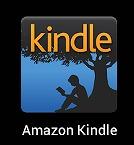
最後に、kindle書籍の購入は以下から出来ます。
Amazon.co.jp: Kindleストア
また、Amazonのお得なセールへのリンク で紹介したセールのリンクは以下となります。
Amazon.co.jp: Kindleストア: Kindle日替わりセール
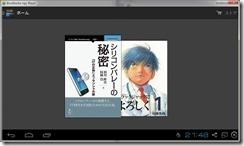
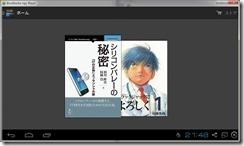
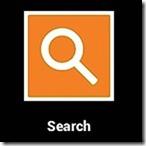
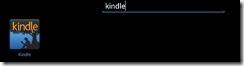
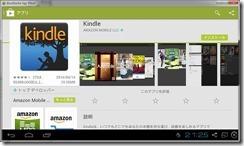
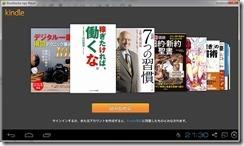
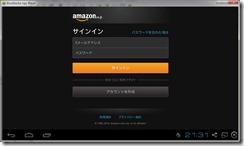
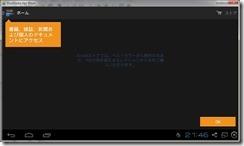
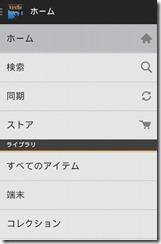


コメント
『隣の陰陽師 弐──怨念の共鳴』
今回は電子書籍のセルフパブリッシングの紹介です。 拙著『隣の陰陽師』シリーズ第二弾が出ましたのでおしらせします。 第二弾は『隣の陰陽師 弐──怨念の共鳴』です。 以下はAmazonに掲載している紹介文より。 ──── 憑きもの落としに失敗した流雲は、次に憑か…